Win7系统加快网速上网的方法 系统20%保留网速释放教程
摘要:Win7系统安全性、稳定性和个性化的功能深得广大用户的喜爱,容易上手操作。上网过程我们都是直接连接宽带上网的,以为网络的速度就默认的。其实w...
Win7系统安全性、稳定性和个性化的功能深得广大用户的喜爱,容易上手操作。上网过程我们都是直接连接宽带上网的,以为网络的速度就默认的。其实 win7系统有一项功能它可以限制我们百分之二十的上网速度,有所保留。那么该如何释放这百分二十的上网速度呢?下面跟随小编脚步一起看看win7系统如何释放限制可保留带宽以提高网速。
Win7系统如何释放20%保留宽带加快上网速度
1、使用组合快捷键win键+r键打开运行窗口,输入“gpedit.msc”回车确认;
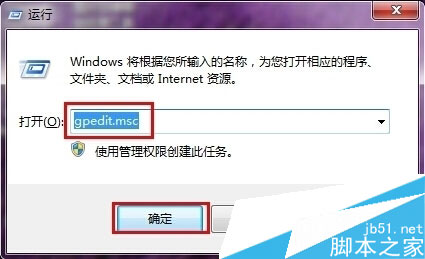
2、在本地组策略编辑器中,依次展开计算机配置 – 管理模板 – 网络;

3、在网络项的右边设置界面中,点击选择“QoS数据包计划程序”进入下一步操作;
4、点击选择QoS数据包计划程序设置中的“限制可保留带宽”点击打开;
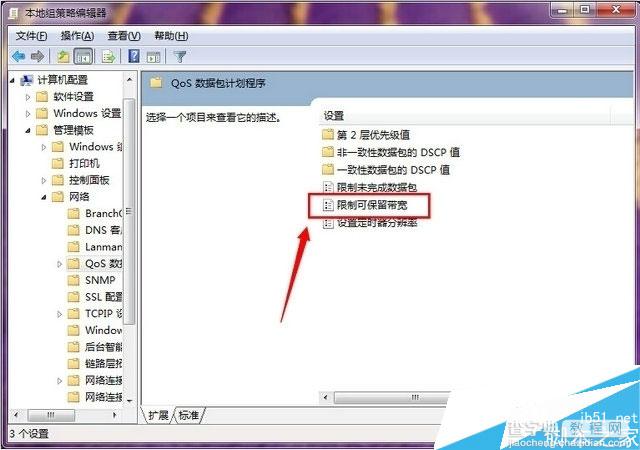
5、打开限制可保留带宽窗口,点击选择“已开启”然后在带宽限制后面修改数字为“0”点击确定完成设置。
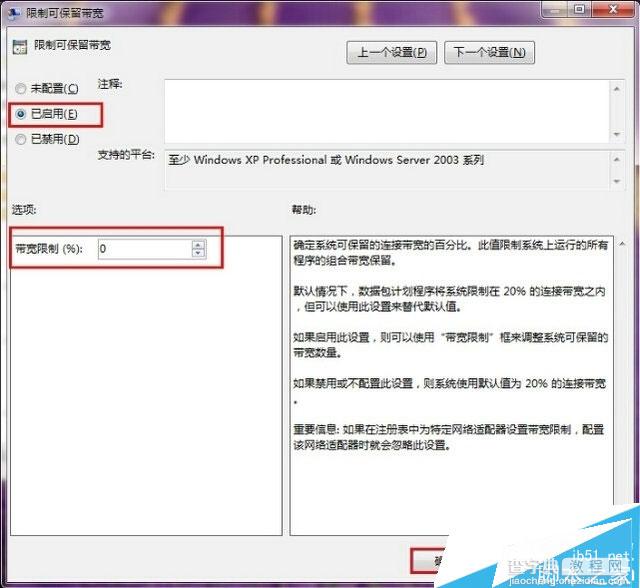
Win7系统释放20%保留宽带加快上网速度的方法介绍到这里,相信大部分用户还不知道此款功能吧。有需要的用户可以参照上面介绍的方法解决。
【Win7系统加快网速上网的方法 系统20%保留网速释放教程】相关文章:
★ Win7系统蓝屏提示错误代码0x0000040的解决方法
★ win10系统开机需修复网络才能上网的原因及两种解决方法图文教程
★ Win10系统怎么重置指纹?Win10系统重置指纹图文教程
